Làm thế nào để mở được Start Menu trên Windows 10?
Thẳng vào vấn đề, mình muốn hỏi mọi người thế này: Mình mới cài Windows 10 cách đây vài tháng trên laptop Dell, lúc đầu mọi thao tác đều rất ok và mình rất hài lòng với hệ điều hành mới này của Microsoft, nhưng vì phần cập nhật tự động khá bất tiện nên mình tắt chế độ này đi và máy vẫn chạy bình thường. Sau một thời gian, mình mở lại chế độ cập nhật tự động và Update vài yêu cầu từ bên Microsoft, máy vẫn ok, nhưng còn vài yêu cầu từ bên Microsoft Office 2013 thì chưa cập nhật hết, và mình xóa luôn Windows.old.

Chắc bạn đang xài Windows 10 build 10240, build này gặp lỗi thỉnh thoảng không thể mở Start (mình cũng đã bị). Bạn lên Google search "10586.318 iso" sau đó tải về, tạo USB cài Windows 10 bằng Rufus, sau đó khởi động lại, format ổ C cài sạch (clean install)

Bạn cập nhật lại win nha, hoặc có thể search google có rất nhiều hướng dẫn trên đo, Windows.old chỉ là bản win củ trước đó, nên bạn xóa đi cũng không ảnh hưởng gì.

lỗi này rất phổ biến, có thể bao gồm:
- trợ lý ảo Cotana bị hư
- tài khoản trên windows store không đồng bộ với tài khoản trên máy
- chương trình anti virus update gây lỗi
Xài Windows 10 thì bạn không nên xóa Win.old, nhớ tạo đĩa phục hồi bang usb và tạo restore point.
bạn thử khởi động lại máy xem tình trạng có hết không.
hay mở Windows Task Manager vào tab Processes tìm Windows Explorer chuột phải vào nó chọn restart xem hết không nhé
Lỗi profile thôi,
1:Bạn tạo một User mới cho laptop của mình sau đó bạn khởi động lại và vào windows với tài khoản mới tạo và khởi động lại.
2: Ở lần khởi đông lại này bạn vào windows bằng tài khoản bị lỗi ban đầu sau đó bạn mở thư mục Database ở đường dẫn: C:Users[Tên User bạn mới tạo]AppDataLocalTileDataLayerDatabase. Sau đó copy tất cả các file có trong Folder Database và Paste đè vào lại Folder Database tại đường dẫn C:Users[User bị lỗi Start]AppDataLocalTileDataLayerDatabase.
3: Khởi động lại máy và vào windows với User bị lỗi để xem thành quả.
Chúc bạn thành công.

Trường hợp này bạn buộc phải cài lại Windows và tắt chức năng tự động Update. Đối với Windows Defender, bạn vào Control Panel chọn Defender, chọn Update để cập nhật danh sách virus mới. Có thể đây là lỗi liên quan đến bản quyền Winows 10.

mình đã lên Windows 10 và xuống luôn sau vài tuần sử dụng
cứ mỗi lần update là hay bị lỗi vặt, như Start, Cortana, 1 vài app ko chạy...
trên mạng có hướng dẫn chạy powershell này nọ nhưng ko hiệu quả
thực ra đó là do profile user bị hư, tạo profile mới thì mấy chức năng đó sẽ hoạt động lại bình thường

Cái này rất hay bị lỗi và tôi đã gặp trên nhiều máy Laptop của các hãng như Sony, Acer, Dell update từ Win 7, 8.... Cách khắc phục có nhiều cách, trong đó có cách đầu tiên nên làm là chạy lệnh "sfc /scannow" trong Powershell. 1 cách đơn giản hơn nữa là tạo User mới.
Không Mở Được Start Menu Trên Windows 10 có nghĩa là vào một ngày đẹp trời nào đó nút Start trên Win 10 của bạn bị đơ, nhấn chuột trái vào cũng không xong, chỉ có thể nhấn được chuột phải vào start menu. Ngoài ra nếu bị lỗi này thì các bạn cũng không mở được nút tìm kiếm (cortana), không mở được wifi hay điều chỉnh được âm thanh.
Lúc đầu sau khi cài đặt mình cũng bị lỗi không mở được Start Menu và Cortana không chịu làm việc. Nhưng qua nghiên cứu và tìm hiểu thì mình đã sữa chửa được lỗi này. Các bạn chỉ cần làm theo là khả năng sửa được start menu rất cao mà không cần phải cài lại hệ điều hành. Nếu không làm được thì các bạn có thể nhắn tin qua Facebook Tìm Hiểu Máy Tính. Mình sẽ hỗ trợ thông qua TeamViewer hỗ trợ từ xa.
Trước khi thực hiện thì các bạn nhớ update windows bằng cách nhấn nút Windows + I, sau đó vào Settings > Update & Security
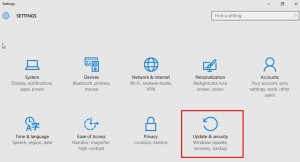
Nếu update win 10 xong mà vẫn bị lỗi thì các bạn nhấn chuột phải vào nút Start > Command Prompt (Admin)
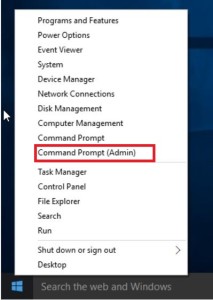
Chọn Yes khi được hỏi "Do you want to allow this app to make changes to your PC?"
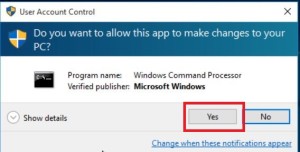
Gõ Powershell vào sau đó bấm Enter
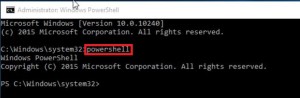
Copy Mã:
Get-AppXPackage -AllUsers | Foreach {Add-AppxPackage -DisableDevelopmentMode -Register "$($_.InstallLocation)AppXManifest.xml"}
hoặc
Get-AppxPackage | % { Add-AppxPackage -DisableDevelopmentMode -Register "$($_.InstallLocation)AppxManifest.xml" -verbose }
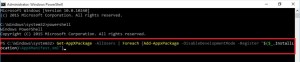
Sau đó nhấn Enter để chạy. Nếu trong quá trình chạy xuất hiện màu vàng trên nền xanh lá như trong hình thì các bạn đã thành công.
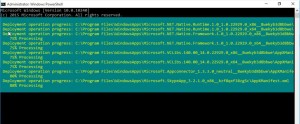
Trong trường hợp không thực hiện được thì mình có tổng hợp một số cách khác cũng có thể được thực hiện để sửa lỗi này:
1. Chuyển chế độ xem màn hình sang Tablet bằng cách vào Settings
2. Chạy System file checker (sfc /scannow)
3. Repair Windows Image (Dism /Online /Cleanup-Image /RestoreHealth)
4. Xóa file bị hỏng trong AppLocker
Mở Run: "ren %windir%System32AppLockerPlugin*.* *.bak" sau đó Restart lại máy tính
5. Chạy Application Identity Service
Mở Run gõ: SERVICES.MSC sau đó nhấn chuột phải vào APPLICATION IDENTITY nhấn chuột phải chọn Start, rồi khởi động lại máy tính
6. Tạo user mới trên windows 10.
7. Vào Trouble Shooting sau đó Reset This PC
8. Vào "%AppData%..LocalMicrosoftWindows" đổi tên file Usrclass.dat thành Usrclass.dat.old. Sau đó sign out và sign in
9. Vào Windows Task Manager sau đó end cái Explorer.exe rồi mở lại
10. Vào Settings / Desktop Themes. Sau đó đổi sang High Contrast themes. Sau đó đổi lại theme cũ. Hi vọng là start menu sẽ bật lai được
11. Chuyển vào Safemode sau đó trở lại windows 10 bình thường